电脑公司win764位系统如何安装,很多小伙伴不习惯使用win10系统,想要找回当年使用的电脑公司win7 64位系统,那么电脑公司win764位系统怎么安装呢?接下来一起看看电脑公司win764位系统安装方法!
1、首先下载电脑公司系统win764位系统,前往win7之家下载!以及下载小白一键重装系统工具,打开小白一键重装系统工具!
2、关闭杀毒软件,打开小白一键系统软件,选择“备份/还原”进入。
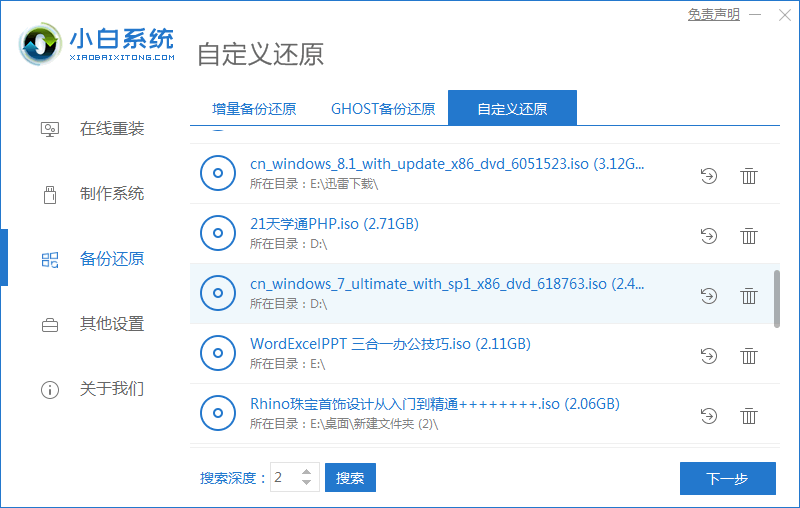
3、将界面切换到“自定义还原”,现在我们可以到提前下载到本地磁盘的系统镜像文件了,点击“还原”按钮下一步。
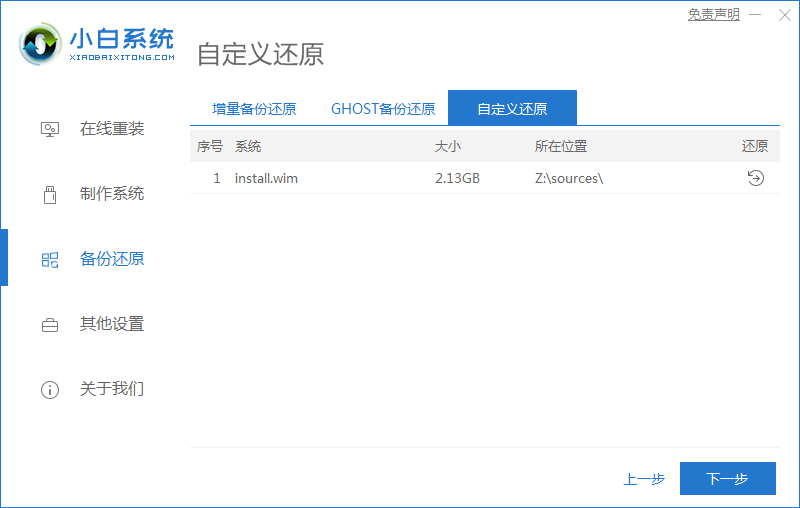
4、选择“install”文件还原下一步。
5、这里选择我们需要安装的win7旗舰版系统,点击“开始安装”下一步。
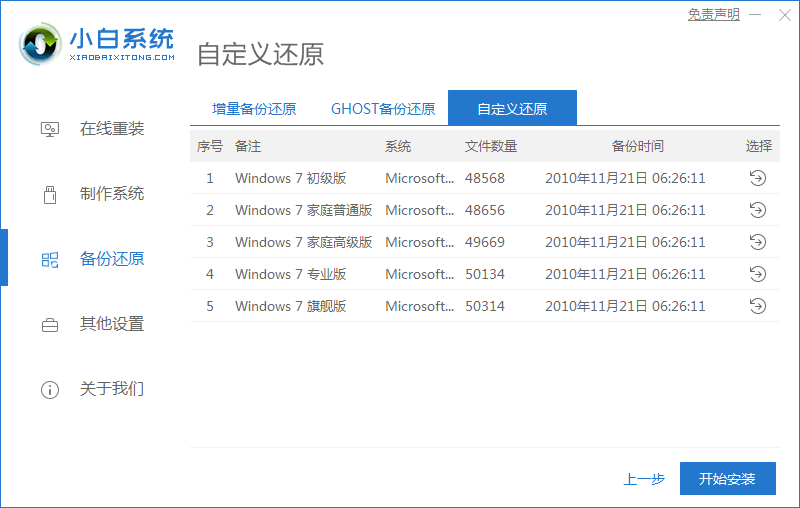
6、小白将开始执行拷贝win7旗舰版系统镜像文件,等待拷贝完成后重启电脑。
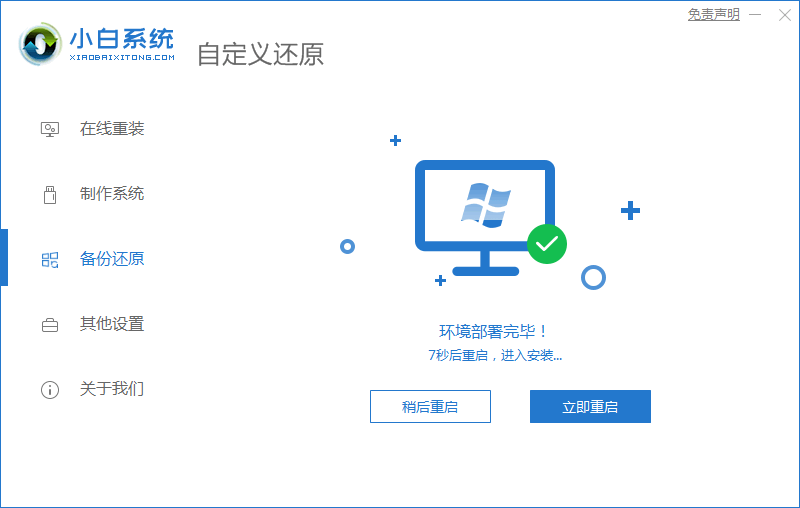
7、进入Windows 启动管理器界面,选择“PE-MSDN”按回车键进入。
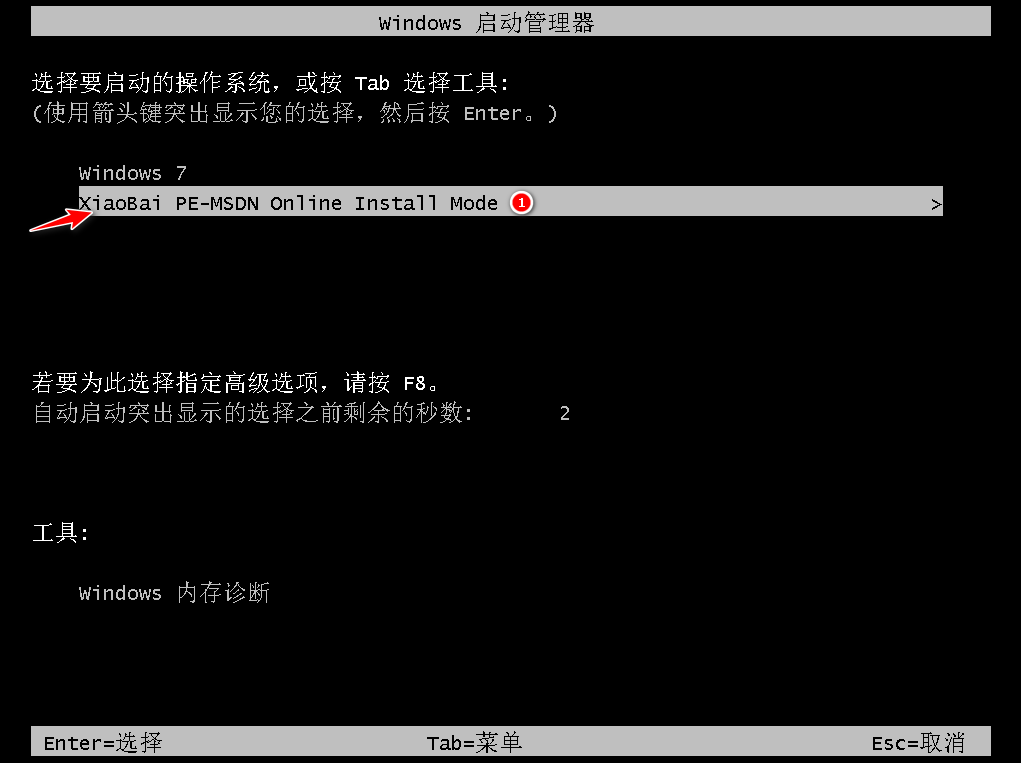
8、进入PE桌面后,小白装机工具将自动执行安装电脑公司win7旗舰版系统,等待系统安装完成后重启电脑。
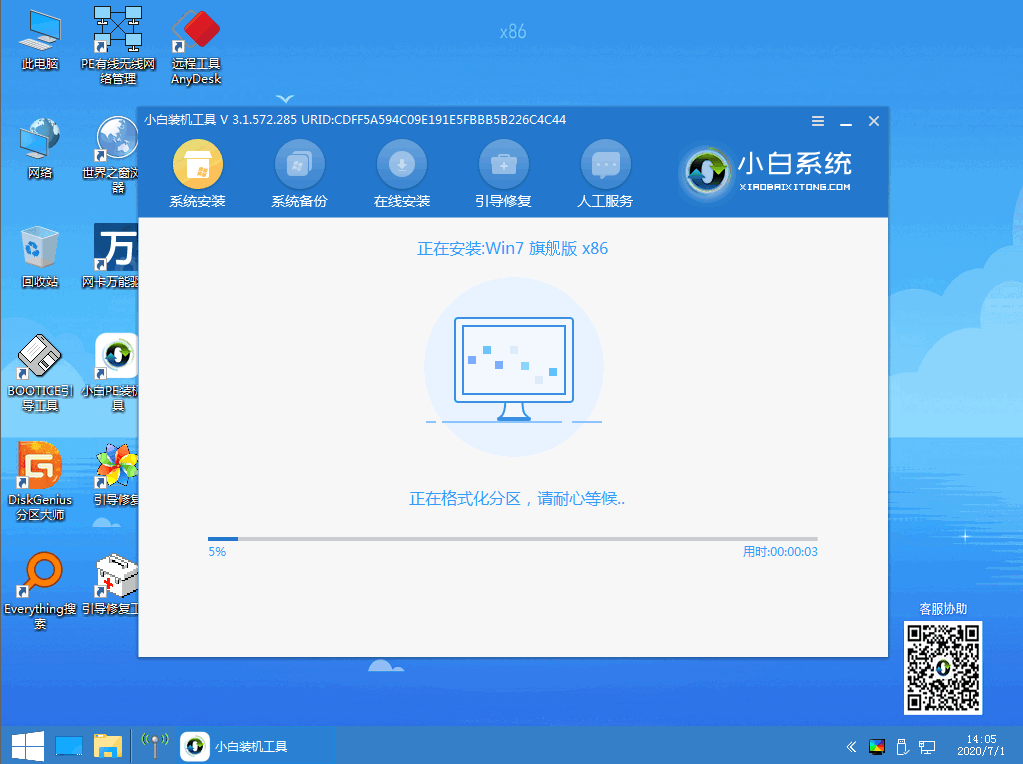
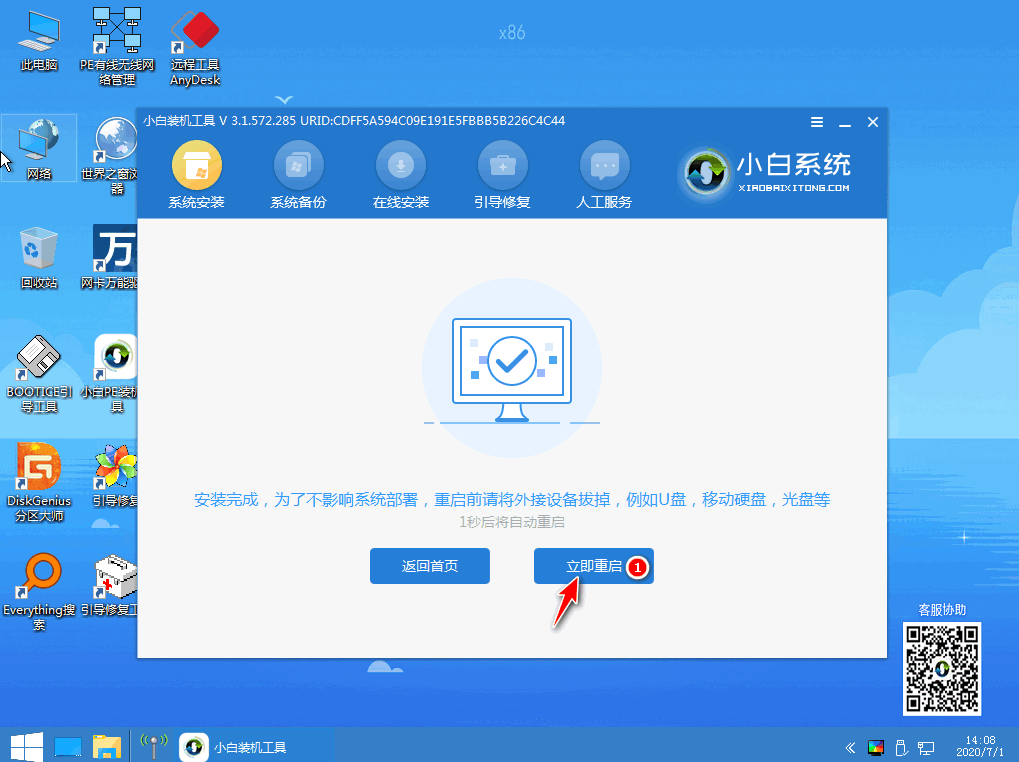
9、脑重启完成,将直接进入电脑公司win7旗舰版系统桌面。
![1615358403585748.png )J$Q7FS`ZPGU2S7@T}BOK]G.png](/d/file/p/2021/03-16/b7e2306cf7fc44c850777bed074353c3.png)
那么以上就是详细教你电脑公司系统win764位如何下载安装的全部内容,希望对你有所帮助!
Copyright ©2018-2023 www.958358.com 粤ICP备19111771号-7 增值电信业务经营许可证 粤B2-20231006